Sabit diske erişim nasıl geri kazanılır, sabit disk açılamaması hatası nasıl düzeltilir

Bu yazımızda, sabit diskiniz bozulduğunda ona nasıl yeniden erişebileceğinizi anlatacağız. Haydi gelin birlikte izleyelim!
Yıllar içinde Microsoft, yazılımını büyük ölçüde geliştirdi ve güncelledi. Özellikle kayda değer olan, fiziksel engelli insanların karşılaştığı sorunları çözme çabalarıdır. Windows'ta Erişilebilirlik Özelliklerini geliştirmek amacıyla piyasaya sürülen Narrator Voice yazılımı, görme engellilere yardımcı olmak için 2000 yılında tanıtıldı. Servis, ekranınızdaki metni okur ve alınan mesajların tüm bildirimlerini okur. Kapsayıcılık ve kullanıcı hizmetleri söz konusu olduğunda, Windows 10'daki anlatıcı sesi özelliği bir başyapıttır. Bununla birlikte, çoğu kullanıcı için, anlatıcının gereksiz yere yüksek sesli sesi rahatsız edici ve dikkat dağıtıcı olabilir. Bu nedenle, Windows 10 sistemlerinde Anlatıcı Sesini nasıl kapatacağınızı öğrenmek için okumaya devam edin. Ekran Okuyucusu Windows 10'u kalıcı olarak devre dışı bırakma işlemini de açıkladık.
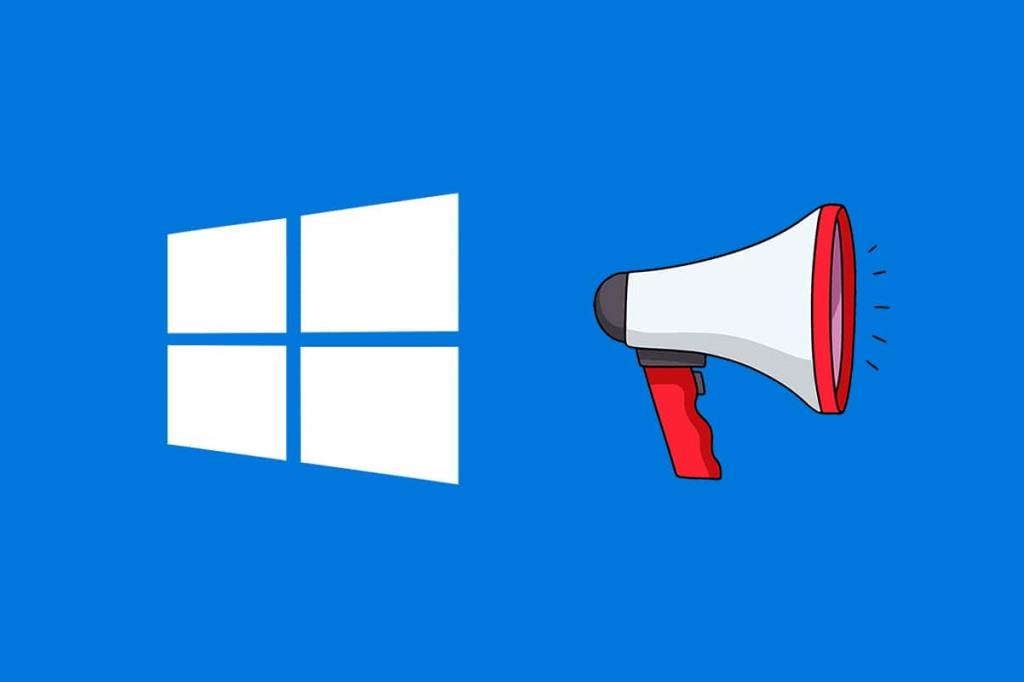
İçindekiler
Windows 10 PC'de Ekran Okuyucusu Sesini açmanın veya kapatmanın iki yolu vardır.
Windows 10'da Ekran Okuyucusu özelliğine erişmek oldukça basit bir iştir. Aşağıdaki gibi kombinasyon tuşları kullanılarak etkinleştirilebilir veya devre dışı bırakılabilir:
1. Windows + Ctrl + Enter Tuşlarına aynı anda basın. Aşağıdaki ekran belirir.
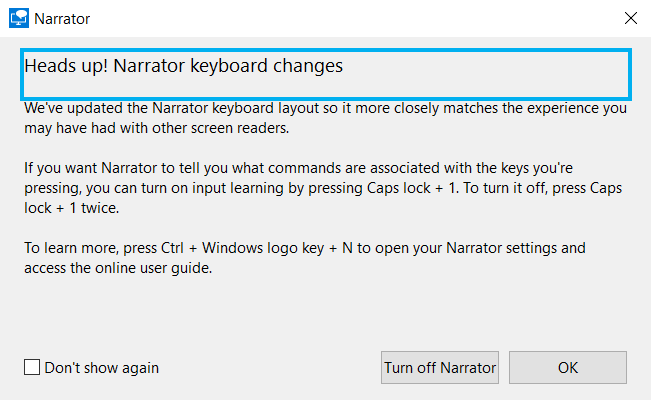
2. Devre dışı bırakmak için Ekran Okuyucusunu Kapat'a tıklayın .
Ayarlar uygulaması aracılığıyla Ekran Okuyucusu Windows 10'u şu şekilde devre dışı bırakabilirsiniz:
1. Windows tuşuna basın ve Güç simgesinin hemen üzerinde bulunan dişli simgesini tıklayın .
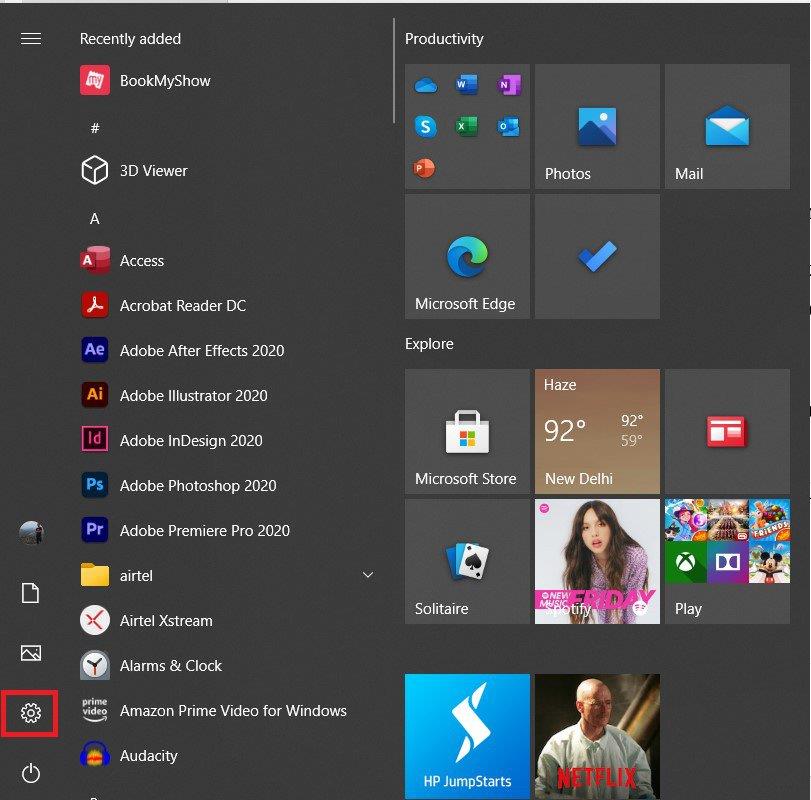
2. Ayarlar penceresinde, aşağıda gösterildiği gibi Erişim Kolaylığı seçeneğine tıklayın .

3. Sol paneldeki Görüş bölümünün altında, gösterildiği gibi Ekran Okuyucusu'na tıklayın .
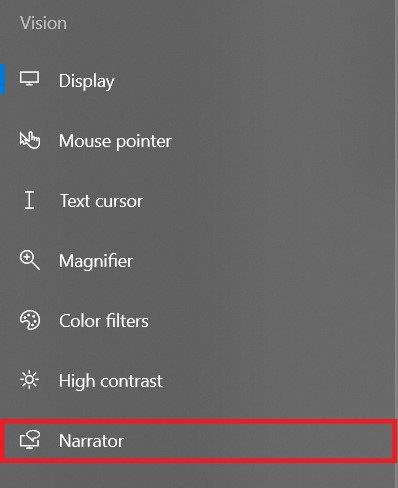
4. Windows 10'da Ekran Okuyucusu sesini kapatmak için geçiş düğmesini kapatın .
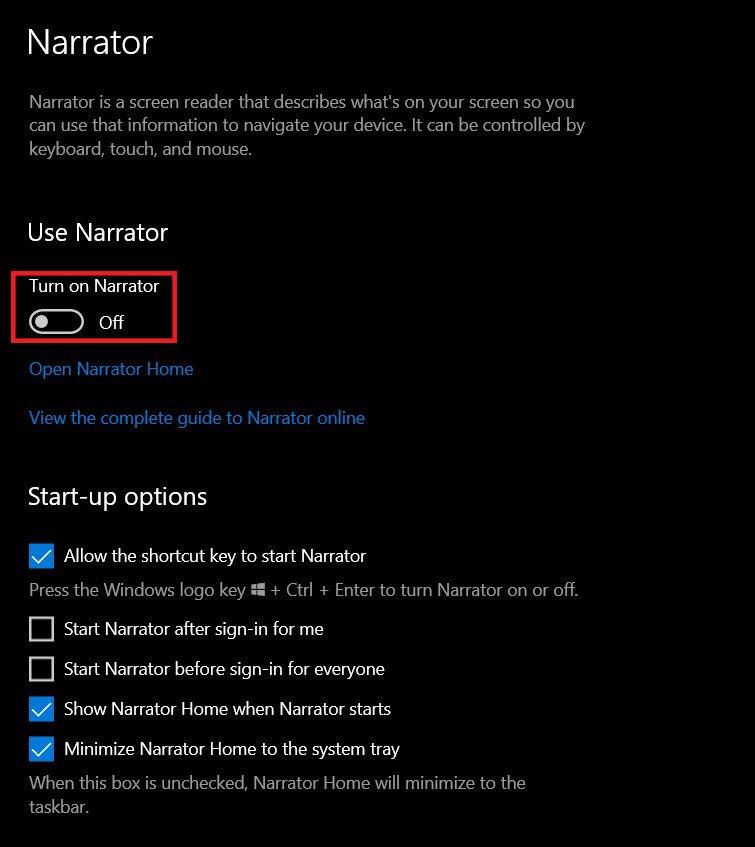
Ayrıca Okuyun: Meyve Snapchat'te ne anlama geliyor?
Yanlışlıkla kombinasyon tuşlarına basmak, sayısız kullanıcının yanlışlıkla Anlatıcı'nın sesini açmasına neden oldu. Windows Anlatıcı'nın yüksek sesiyle havaya uçtular. Evinizde veya iş yerinizde Erişim Kolaylığı özelliklerine ihtiyaç duyan kimse yoksa Windows 10'da Ekran Okuyucusu'nu kalıcı olarak devre dışı bırakmayı seçebilirsiniz. Bunu nasıl yapacağınız aşağıda açıklanmıştır:
1. Windows arama çubuğuna anlatıcı yazın ve arayın .
2. Arama sonuçlarından, aşağıda vurgulandığı gibi Dosya Konumunu Aç seçeneğine tıklayın .
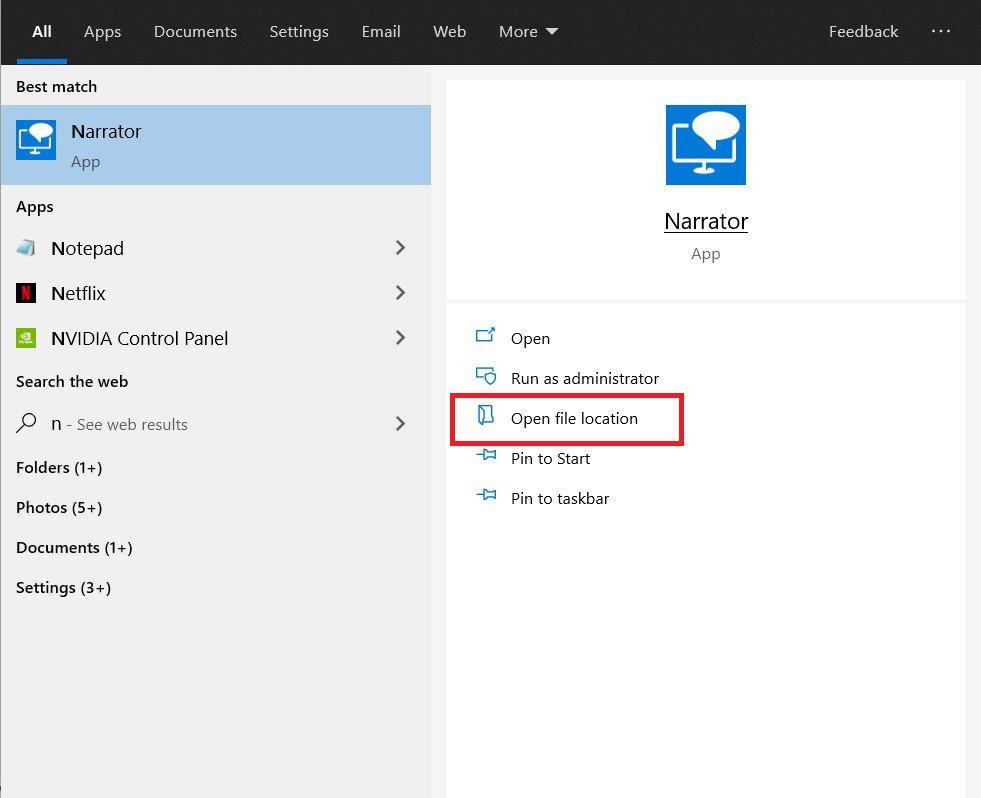
3. Uygulama kısayolunun kaydedildiği konuma yönlendirileceksiniz. Ekran Okuyucusu'na sağ tıklayın ve Özellikler'e tıklayın .
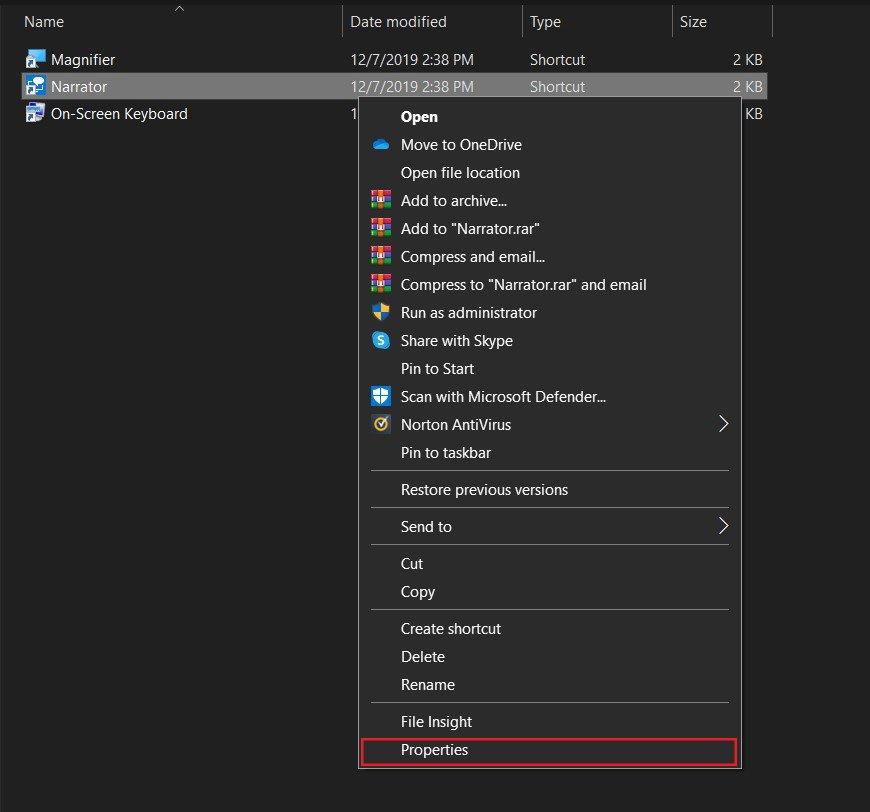
4. Ekran Okuyucusu Özellikleri penceresinde Güvenlik sekmesine geçin .
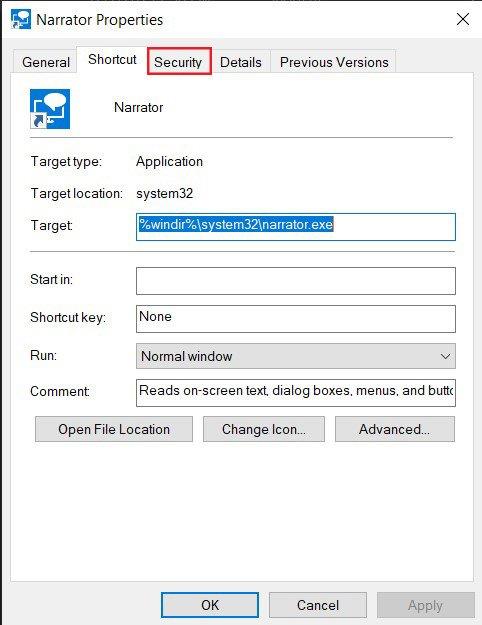
5. Windows Ekran Okuyucusu özelliğini kalıcı olarak devre dışı bırakmak istediğiniz kullanıcı hesabının kullanıcı adını seçin . Ardından, Düzenle'ye tıklayın .
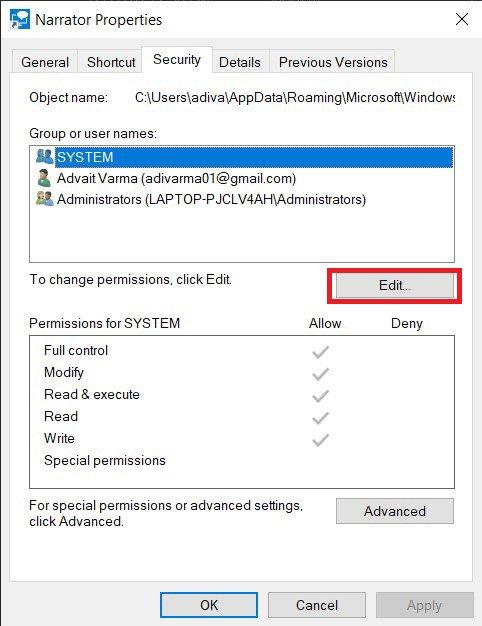
6. Şimdi görünen Ekran Okuyucusu İzinleri penceresinde kullanıcı adını tekrar seçin . Şimdi Reddet başlıklı sütunun altındaki tüm kutuları işaretleyin .
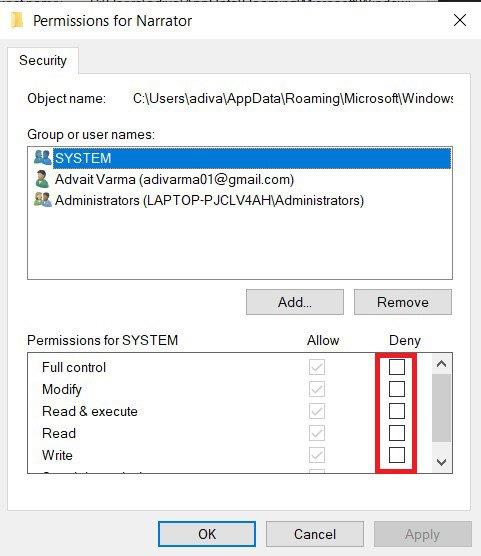
7. Son olarak, Ekran Okuyucusu Windows 10'u kalıcı olarak devre dışı bırakmak için Uygula > Tamam'a tıklayın .
Tavsiye edilen:
Bu kılavuzun yardımcı olduğunu ve Windows 10'da anlatıcı sesini kapatabildiğinizi umuyoruz . Herhangi bir sorunuz varsa, bunları yorumlar bölümüne bırakmaktan çekinmeyin.
Bu yazımızda, sabit diskiniz bozulduğunda ona nasıl yeniden erişebileceğinizi anlatacağız. Haydi gelin birlikte izleyelim!
İlk bakışta AirPods, diğer gerçek kablosuz kulaklıklara benziyor. Ancak birkaç az bilinen özelliği keşfedilince her şey değişti.
Apple, yepyeni buzlu cam tasarımı, daha akıllı deneyimler ve bilindik uygulamalarda iyileştirmeler içeren büyük bir güncelleme olan iOS 26'yı tanıttı.
Öğrencilerin çalışmaları için belirli bir dizüstü bilgisayara ihtiyaçları vardır. Bu dizüstü bilgisayar, seçtikleri bölümde iyi performans gösterecek kadar güçlü olmasının yanı sıra, tüm gün yanınızda taşıyabileceğiniz kadar kompakt ve hafif olmalıdır.
Windows 10'a yazıcı eklemek basittir, ancak kablolu cihazlar için süreç kablosuz cihazlardan farklı olacaktır.
Bildiğiniz gibi RAM, bir bilgisayarda çok önemli bir donanım parçasıdır; verileri işlemek için bellek görevi görür ve bir dizüstü bilgisayarın veya masaüstü bilgisayarın hızını belirleyen faktördür. Aşağıdaki makalede, WebTech360, Windows'ta yazılım kullanarak RAM hatalarını kontrol etmenin bazı yollarını anlatacaktır.
Akıllı televizyonlar gerçekten dünyayı kasıp kavurdu. Teknolojinin sunduğu pek çok harika özellik ve internet bağlantısı, televizyon izleme şeklimizi değiştirdi.
Buzdolapları evlerde sıkça kullanılan cihazlardır. Buzdolapları genellikle 2 bölmeden oluşur, soğutucu bölme geniştir ve kullanıcı her açtığında otomatik olarak yanan bir ışığa sahiptir, dondurucu bölme ise dardır ve hiç ışığı yoktur.
Wi-Fi ağları, yönlendiriciler, bant genişliği ve parazitlerin yanı sıra birçok faktörden etkilenir; ancak ağınızı güçlendirmenin bazı akıllı yolları vardır.
Telefonunuzda kararlı iOS 16'ya geri dönmek istiyorsanız, iOS 17'yi kaldırma ve iOS 17'den 16'ya geri dönme konusunda temel kılavuzu burada bulabilirsiniz.
Yoğurt harika bir besindir. Her gün yoğurt yemek faydalı mıdır? Her gün yoğurt yediğinizde vücudunuzda nasıl değişiklikler olur? Hadi birlikte öğrenelim!
Bu yazıda en besleyici pirinç türleri ve seçtiğiniz pirincin sağlık yararlarından nasıl en iyi şekilde yararlanabileceğiniz ele alınıyor.
Uyku düzeninizi ve uyku vakti rutininizi oluşturmak, çalar saatinizi değiştirmek ve beslenmenizi buna göre ayarlamak, daha iyi uyumanıza ve sabahları zamanında uyanmanıza yardımcı olabilecek önlemlerden birkaçıdır.
Kiralayın Lütfen! Landlord Sim, iOS ve Android'de oynanabilen bir simülasyon mobil oyunudur. Bir apartman kompleksinin ev sahibi olarak oynayacak ve dairenizin içini iyileştirme ve kiracılar için hazır hale getirme amacıyla bir daireyi kiralamaya başlayacaksınız.
Bathroom Tower Defense Roblox oyun kodunu alın ve heyecan verici ödüller için kullanın. Daha yüksek hasara sahip kuleleri yükseltmenize veya kilidini açmanıza yardımcı olacaklar.













